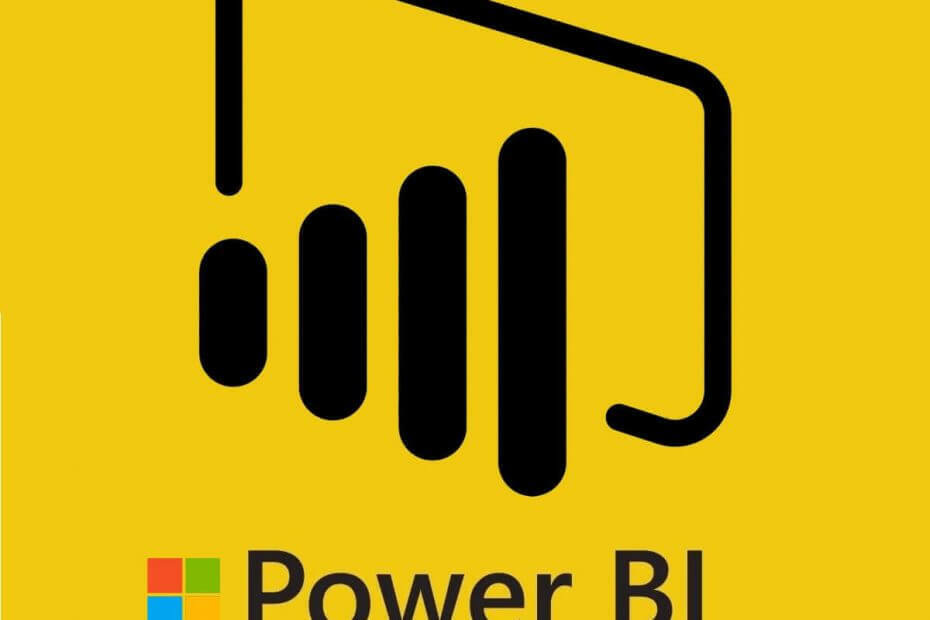
このソフトウェアは、ドライバーの稼働を維持するため、一般的なコンピューターエラーやハードウェア障害からユーザーを保護します。 3つの簡単なステップで今すぐすべてのドライバーをチェックしてください:
- DriverFixをダウンロード (検証済みのダウンロードファイル)。
- クリック スキャン開始 問題のあるすべてのドライバーを見つけます。
- クリック ドライバーの更新 新しいバージョンを入手し、システムの誤動作を回避します。
- DriverFixはによってダウンロードされました 0 今月の読者。
PBIXファイル拡張子はMicrosoftPowerBIに属しています。 エンタープライズソリューション データ仮想化用。 したがって、それを開くための最良の方法は、無料で使用できるMicrosoft Power BIDesktopバージョンを使用することです。 または、Power BIでファイルを開くことができない場合は、以下のいくつかの代替オプションを確認してください。
PCでPBIXファイルを開くにはどうすればよいですか?
1. Microsoft PowerBiをインストールします
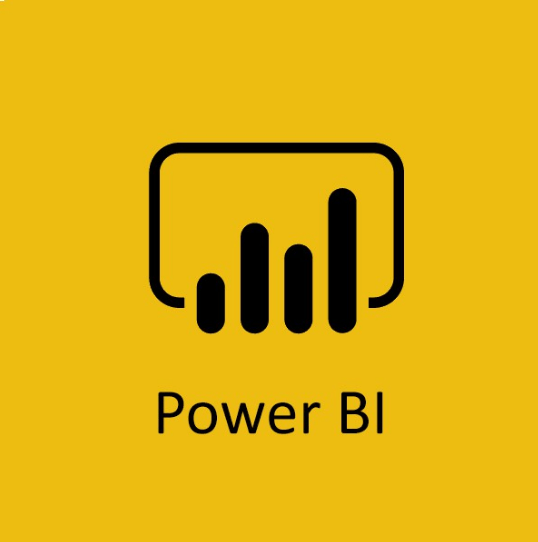
PBIXファイルは主にMicrosoftPower Biによって作成されるため、PBIXファイルを開くには、コンピューターにPowerBiをインストールする必要があります。 Power Biをインストールするときは、最新バージョンのPowerBiを使用していることを確認してください。 そうしないと、ファイルを開かない可能性があります。 Power BIDesktopを入手できます。 ここに.
2. ファイルの関連付けを正しく設定する
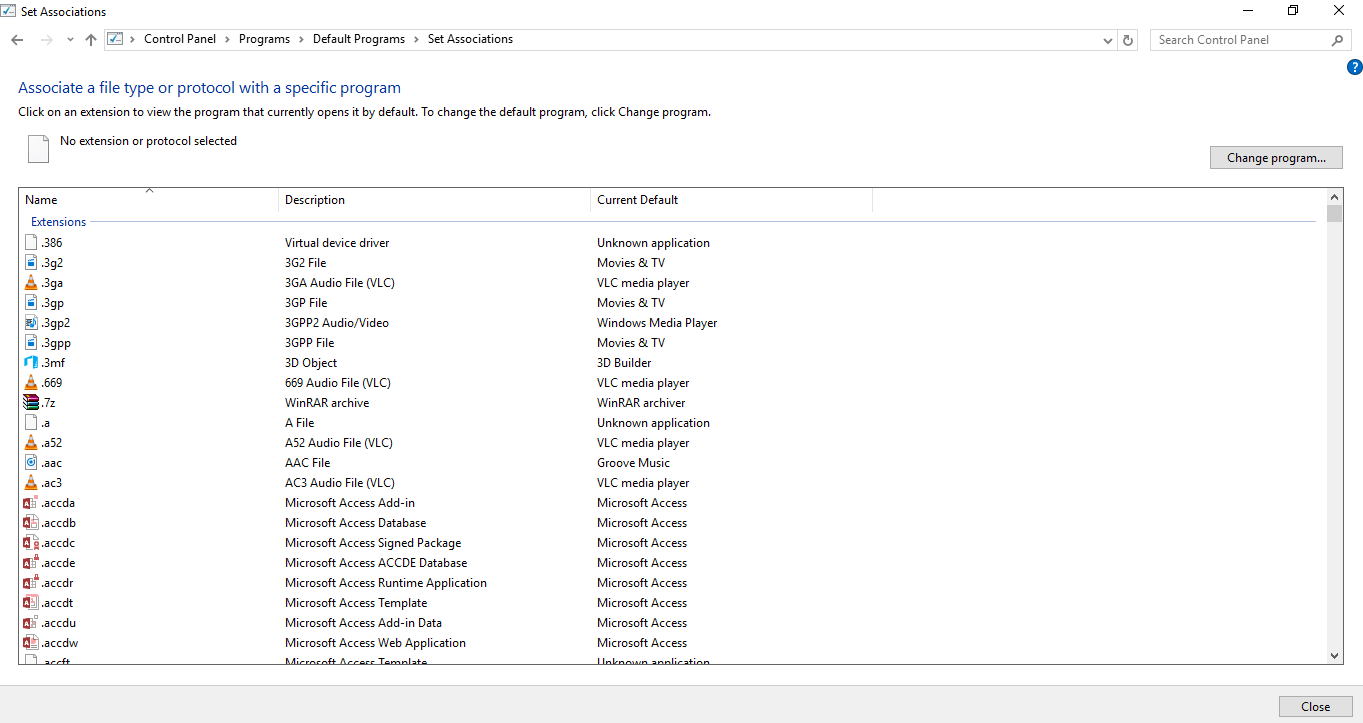
特定の種類のファイルを開くために、誤ったプログラムがデフォルトに設定されることがあります。 これは、Windows MediaPlayerを開くように設定した場合と同じです。 JPEGファイル。これは機能しません。 これを修正するには、以下の手順に従います。
- を開きます コントロールパネル.
- 検索する 既定のプログラム.
- セットに入る 協会.
- Microsoftを設定する Power Bi 開くデフォルトのプログラムとして。pbix 拡張ファイル。
このガイドは、PowerBIのエキスパートになるのに役立ちます。
3. 拡張子の名前をに変更します。 ジップ
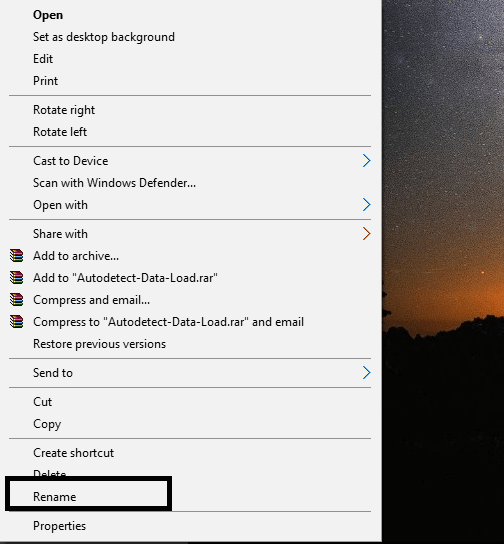
ファイルの内容を表示するには、拡張子の名前を.zipに変更します。 ファイル内のコンテンツを変更または変更することはできません。 ただし、ファイル内のコンテンツにアクセスできます。
4. ExcelでPBIXファイルを開く
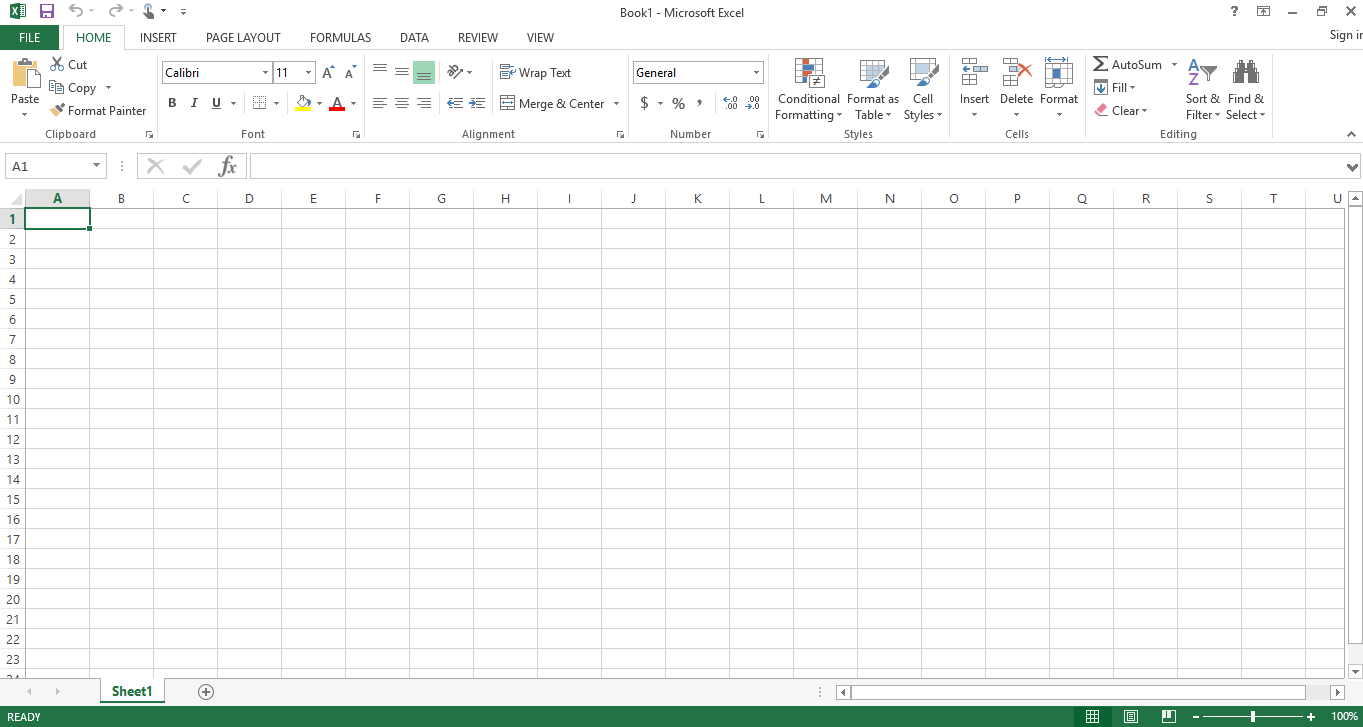
PBIXファイルをExcelで直接開くことはできませんが、Power Biからデータをエクスポートし、Excelにインポートしてタスクを実行することはできます。
- PBIXファイルをMicrosoftPowerBiで開きます。
- PowerBiデスクトップモデルを開きます。
- 次に、をクリックしてデータビューを選択する必要があります。 [データ]タブ.
- あなたが得る 二 オプション コピー データ;
- コピーするテーブルに移動し、右クリックして、[テーブルのコピー]をクリックします。
- データのコピー元のテーブルをクリックし、データ領域を右クリックして、[テーブルのコピー]をクリックします。
- 新しいExcelファイルを開きます。
- ペースト コピーされたデータ。
あなたがチェックアウトすべき関連ストーリー:
- Windows10でZIPXファイルを開く方法[シンプルガイド]
- Windows10コンピューターでPSTファイルを開く方法は次のとおりです
- Windows10コンピューターでPESファイルを開く方法
![Windows10でのExplorer.exeアプリケーションエラー[ベストソリューション]](/f/6d1a824a8a940a7ffb14ea9e8b6e438b.jpg?width=300&height=460)

![Windows10でWIMファイルを開く方法[ベストツール]](/f/c24b2a91fe6dcbd2a80dfeee4b32e616.jpg?width=300&height=460)